| |  | |
Guida all'uso di Bollettino Report
In questa pagina ti presentiamo le funzionalità di Bollettino Report.
Bollettino Report Ŕ il servizio web di Poste Italiane che permette, ai titolari di un conto corrente BPIOL
(bancopostaimpresa online), di visualizzare la rendicontazione dei pagamenti effettuati negli ultimi 3 mesi
sul proprio conto corrente tramite bollettino postale.
Il sevizio permette inoltre, impostando opportuni criteri, di effettuare ricerche mirate di bollettini, di visualizzarne
l'immagine, e di scaricare le immagini sul proprio PC.
| |
La nuova versione di Bollettino Report Ŕ stata razionalizzata nell'interfaccia, permette un accesso pi¨ semplice
alle varie funzionalitÓ e presenta, nella pagina iniziale, una visione sintetica della situazione del proprio conto.
I risultati delle ricerche possono essere ora ordinati in base a ciascun attributo, ed Ŕ possibile richiedere il
download di un'intera ricerca.
Dalla pagina iniziale, con pochi click, Ŕ possibile richiedere il download delle immagini dei bollettini di un'intera data di accredito.
|
Di seguito ti presentiamo le schermate del nuovo Bollettino Report indicando, per ogni pagina, i contenuti principali
e le funzionalitÓ disponibili.
|
|
| | Pagina iniziale |
| |
Dal sito BPIOL (bancopostaimpresaonline.poste.it), selezionando la voce di men¨ "Bollettino Report", si accede alla
pagina iniziale del servizio.
In questa pagina sono presenti 3 sezioni principali:
- Il men¨ contestuale, che permette di accedere, da una qualsiasi pagina, a tutte le funzionalitÓ del sito
- La situazione degli aggiornamenti del proprio conto corrente postale presso ciascun CUAS
- La lista sintetica dei pagamenti accreditati nell'ultimo periodo. Qui trovi:
- l'elenco delle ultime date di accredito. Puoi scegliere quante date di accredito visualizzare alla pagina "Impostazioni"
- il numero e l'importo totale dei bollettini "sanati"
- il numero e l'importo totale dei bollettini "insanabili"
- il numero e l'importo totale di tutti i bollettini
Puoi cliccare su ciascuna data di accredito per visualizzare la lista sintetica dei pagamenti, suddivisa per CUAS.
Nota: La visualizzazione dei bollettini "sanati" dipende dalla convenzione stipulata con Poste Italiane.
|
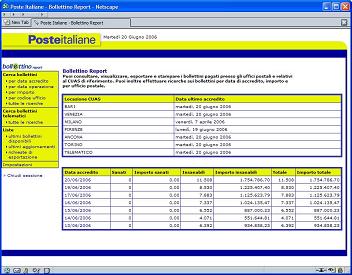
[Clicca sull'immagine per ingrandirla]
|
|
| | Men¨ |
| |
Il men¨ contestuale Ŕ presente in ogni pagina, e permette di accedere facilmente alle funzionalitÓ del sito.
Le voci che compongono il men¨ sono:
- Cerca bollettini.
Puoi utilizzare questa funzionalitÓ per effettuare ricerche mirate all'interno dell'archivio dei bollettini.
Le richerche possono essere effettuate per data di accredito, per data operazione, per importo e per ufficio postale.
In alternativa puoi effettuare ricerche avanzate, combinando tra loro pi¨ parametri di ricerca.
- Cerca bollettini telematici.
Questa funzionalitÓ permette di ricercare i pagamenti effettuati tramite il canale internet o presso i chioschi self-service.
- Liste.
Qui puoi visualizzare:
- gli ultimi bollettini disponibili dall'ultima volta che hai effettuato la connessione al sito
- gli ultimi aggiornamenti, ovvero la pagina iniziale del sito
- la lista delle richieste di esportazione (download) dei bollettini
- Impostazioni, con cui puoi configurare il numero di date di accredito presenti nella pagina iniziale e il numero di bollettini da visualizzare nelle pagine dei risultati.
|

|
|
| | Lista per CUAS |
| |
Dalla pagina iniziale, cliccando su una particolare data di accredito, puoi visualizzare la lista sintetica dei bollettini
accreditati in tale data, suddivisi per CUAS.
Nella prima tabella ritrovi la situazione degli aggiornamenti presso ciascun CUAS.
Nella seconda tabella trovi, per ciascun CUAS, il numero e l'importo dei bollettini sanati e insanabili, e il numero
e l'importo totale dei bollettini accreditati.
Puoi cliccare sul nome del CUAS per visualizzare la lista analitica dei bollettini, oppure puoi selezionare l'icona relativa
alla richiesta di download per richiedere, per la data e il CUAS selezionati, l'esportazione delle immagini dei bollettini.
In alternativa, cliccando sul link "Richiedi il download delle immagini per l'intera data accredito", puoi richiedere con un solo
click l'esportazione delle immagini di tutti i CUAS (ad esclusione del CUAS Telematico).
Nell'ultima riga della tabella trovi la lista sintetica dei bollettini pagati sui canali telematici (internet o chioschi self-service).
Anche qui puoi visualizzare la lista analitica dei bollettini oppure, cliccando sull'icona del download, puoi visualizzare il
report, in formato CSV, dei pagamenti effettuati.
|

[Clicca sull'immagine per ingrandirla]
|
|
| | Ricerche di bollettini |
| |
Bollettino Report mette a disposizione le funzionalitÓ necessarie per effettuare ricerche tra i bollettini pagati sul proprio
conto corrente postale.
Puoi eseguire ricerche puntuali per i seguenti attributi dei bollettini:
- data accredito
- data operazione
- importo
- codice ufficio
E' inoltre disponibile un form di ricerca avanzata nel quale puoi combinare tra loro pi¨ parametri di ricerca.
Verranno visualizzati i bollettini che soddisfano tutti i parametri di ricerca impostati.
Per impostare i valori dei campi data puoi utilizzare l'icona del calendario posta alla sinistra del campo.
I valori di alcuni campi sono selezionabili da appositi men¨ a tendina, per altri dovrai digitare il valore da ricercare.
Prima di effettuare la ricerca dei bollettini puoi decidere se visualizzare direttamente a video i risultati, o se
richiedere l'esportazione del risultato della ricerca, ovvero creare un richiesta di download delle immagini risultato della ricerca.
Per far ci˛ dovrai selezionare il checkbox "Richiedi esportazione del risultato".
|
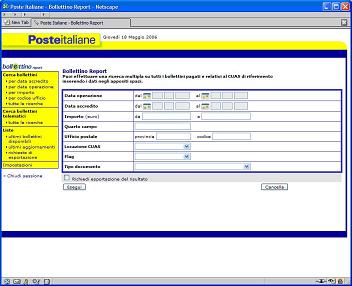
[Clicca sull'immagine per ingrandirla]
|
|
| | Lista analitica dei bollettini |
| |
In questa pagina viene riportato il dettaglio analitico dei bollettini risultato di una ricerca.
Qui trovi:
- il numero e l'importo complessivo dei bollettini trovati,
- i seguenti attributi per ogni bollettino:
- data operazione
- ufficio postale
- importo
- data accredito
- quarto campo
Puoi scegliere, nelle Impostazioni, quanti bollettini visualizzare in ogni pagina.
Puoi ordinare i risultati della ricerca per ciascuno degli attributi, cliccando sulle corrispondenti frecce
poste nella riga di intestazione della tabella.
Cliccando sul codice dell'ufficio postale, puoi visualizzare in una popup i dettagli dell'ufficio postale
dove Ŕ stato pagato il bollettino.
Cliccando sull'icona del bollettino, invece, puoi visualizzare in una popup l'immagine del bollettino pagato.
Infine, con i pulsanti in fondo alla pagina, puoi:
- visualizzare il report, in formato CSV, di tutti i bollettini risultato della ricerca,
- richiedere il download delle immagini selezionate tramite il checkbox relativo,
- richiedere il download di tutte le immagini dei bollettini risultato della ricerca.
|
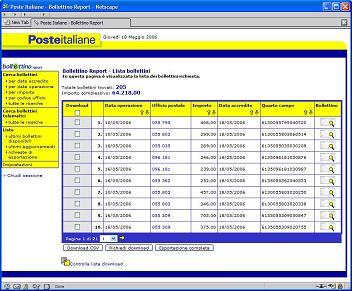
[Clicca sull'immagine per ingrandirla]
|
|
| | Dettaglio Ufficio Postale (popup) |
| |
Puoi conoscere, per ciascun bollettino pagato, i dettagli dell'Ufficio Postale ove Ŕ avvenuto il pagamento.
Le informazioni riportate sono:
- denominazione
- codice frazionario
- indirizzo
- CAP
- LocalitÓ
- Provincia
- Telefono
- FAX
Nota: Il codice frazionario identifica univocamente un Ufficio Postale.
Il codice frazionario Ŕ composto dal codice provincia (primi 2 caratteri [es: 55]) e dal codice ufficio (ultimi 3
caratteri [es: 795]).
Puoi utilizzare questo codice per ricercare i bollettini nella ricerca per codice ufficio.
|

|
|
| | Immagine Bollettino (popup) |
| |
Il servizio Bollettino Report permette di visualizzare le immagini dei bollettini accreditati sul proprio conto negli ultimi 3 mesi.
Per ogni bollettino Ŕ disponibile soltanto l'immagine fronte.
Accedendo ad ogni immagine, Ŕ possibile:
- stampare l'immagine
- ruotare l'immagine in senso orario e antiorario
- ridimensionare l'immagine, impostandone lo zoom
- visualizzare e salvare l'immagine in formato PDF
- chiudere la finestra di visualizzazione
Nota: La tipologia di immagini disponibili dipende dalla convenzione stipulata con Poste Italiane.
Possono essere presenti solo le immagini dei bollettini "insanabili", oppure possono trovarsi anche le immagini
dei bollettini "sanati".
|
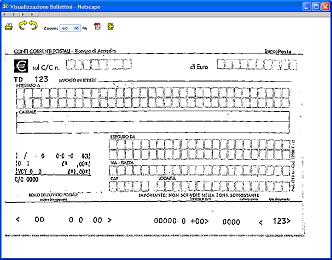
|
|
| | Impostazioni |
| |
La pagina "Impostazioni" permette di personalizzare la visualizzazione del servizio Bollettino Report.
Puoi impostare i seguenti valori:
- "Numero bollettini per pagina", ovvero il numero di bollettini da visualizzare in ogni pagina di risultati.
E' possibile scegliere tra i seguenti valori: 10, 50. 100, 500
- "VisibilitÓ date accredito", ovvero il numero di date di accredito da visualizzare nel report sintetico
degli ultimi aggiornamenti (pagina iniziale).
E' possibile scegliere tra i seguenti valori: "Ultima settimana", "Ultime due settimane", "Ultimo mese".
- "VisibilitÓ richieste di esportazione", ovvero puoi decidere se visualizzare, nella pagina "richieste di esportazione",
soltanto le tue richieste di download, o le richieste effettuate da tutti gli utenti che accedono al conto corrente.
Nota: Selezionando i valori massimi delle impostazioni, la visualizzazione delle pagine potrebbe
rallentarsi in dipendenza della propria velocitÓ di connessione alla rete.
|
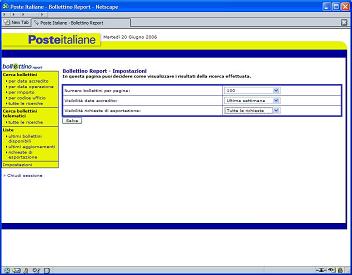
[Clicca sull'immagine per ingrandirla]
|
|
| | Richieste di esportazione |
| |
In questa pagina puoi visualizzare l'elenco delle richieste di download delle immagini che hai effettuato.
Per ogni richiesta sono visualizzati:
- un identificativo numerico
- la data e ora di inserimento
- la data di scadenza
- la data e ora di fine lavorazione
- il numero di immagini
- l'utente che ha effettuato la richiesta
- lo stato di lavorazione
Potrai scaricare il file zip relativo alla singola richiesta, cliccando sul numero identificativo,
quando questa si troverÓ nello stato di "Richiesta evasa".
Dopo che avrai eseguito il download, la richiesta passerÓ nello stato di "Richiesta scaricata", e
verrÓ cancellata dal sistema nella notte del giorno indicato come data di scadenza.
Le richieste evase, ma non scaricate, verranno mantenute disponibili per alcuni giorni oltre la data di scadenza, dopodichÚ verranno cancellate.
|
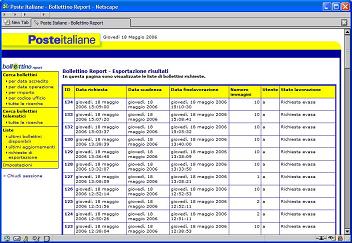
[Clicca sull'immagine per ingrandirla]
|
|
| | Salvataggio delle esportazioni |
| |
Cliccando sull'identificativo numerico di una richiesta avvierai il download del file zip contenente le immagini dei bollettini.
Puoi aprire direttamente il file, oppure salvarlo sul tuo PC, mantenendo il nome originale ('id_richiesta.zip') o assegnando
un nome personale.
Il tempo necessario per il download del file dipende dal numero di immagini inserite e dalla velocitÓ della propria connessione
alla rete.
|
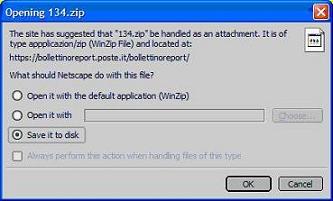
|
|
| | Dettaglio esportazioni |
| |
Ogni file zip relativo alle richieste di esportazione contiene:
- un file in formato CSV (denominato 'id_richiesta.csv') nel quale, per ogni bollettino, sono riportati i dettagli
e il riferimento al file immagine
- i file immagine (in formato TIFF) dei bollettini
I dettagli riportati, per ciascun bollettino, nel file CSV, sono:
- accountnumber, numero di conto corrente
- location, CUAS di accreditamento
- dataoperazione, data di pagamento del bollettino
- codiceprovincia - codiceufficio, codice frazionario dell'Ufficio Postale
- tipodocumento, tipo di bollettino pagato (896 premarcato, 123 bianco, ecc)
- importodocumento, importo in centesimi del pagamento
- datapostallibramento, data di accredito sul proprio conto corrente postale
- quartocampo, codice bancoposta/cliente
- divisa, divisa di pagamento (E = Euro)
- flaginsanabili, flag che indica se il bollettino Ŕ "sanato" (N) o "insanabile" (S)
- report_version - sv, due identificativi di sistema
- Immagine fronte, nome del file immagine del bollettino
|
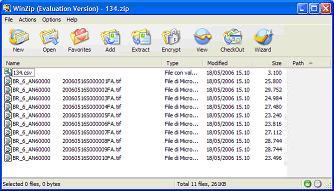
|
| |